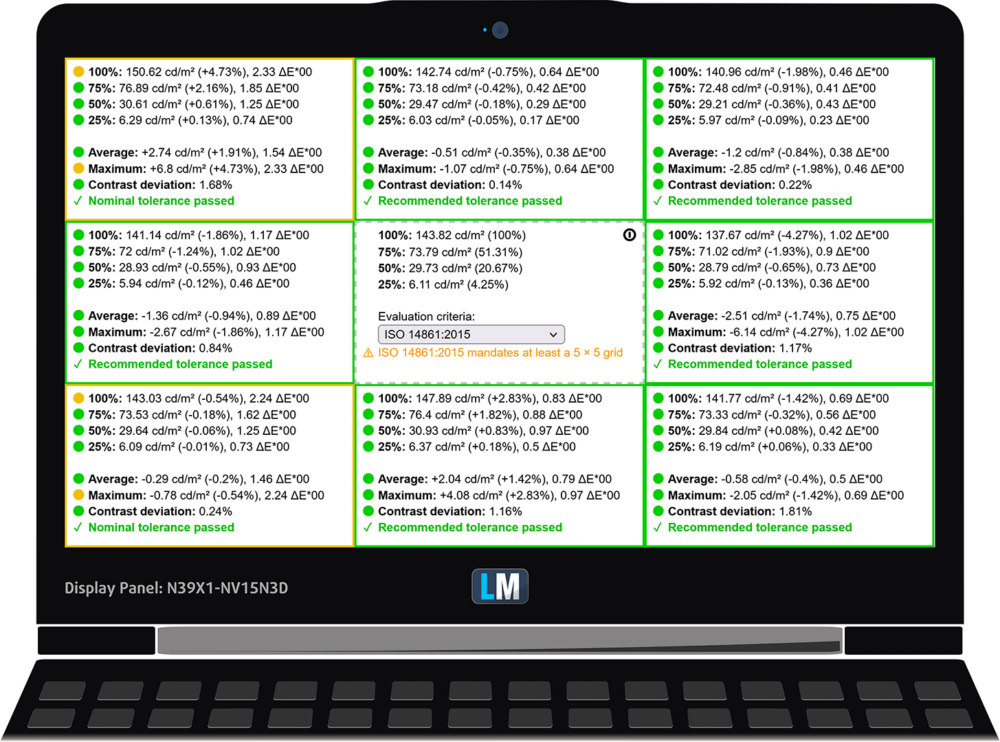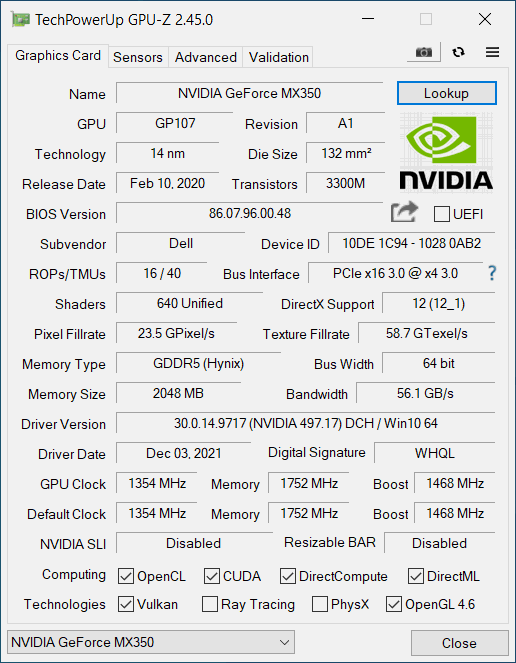Dell Vostro 15 3510 Test – das haben sie wirklich verpfuscht
 Wenn wir über preisbewusste Laptops sprechen, kommt immer die Vostro-Serie von Dell in Betracht. Interessanterweise kann das Vostro 15 3510, obwohl es eines der günstigsten Geräte auf dem Markt ist, mit ziemlich leistungsfähiger Hardware ausgestattet werden.
Wenn wir über preisbewusste Laptops sprechen, kommt immer die Vostro-Serie von Dell in Betracht. Interessanterweise kann das Vostro 15 3510, obwohl es eines der günstigsten Geräte auf dem Markt ist, mit ziemlich leistungsfähiger Hardware ausgestattet werden.
Wir sprechen hier von einer möglichen Kombination aus dem Core i7-1165G7 und der GeForce MX350. Natürlich kann man den Preis niedrig halten, indem man einen langsameren Prozessor, wie den Celeron 6305, wählt oder die dedizierte Grafikkarte ganz weglässt. Interessanterweise hat die ausschließliche Verwendung einer integrierten Grafikkarte merkwürdige Auswirkungen auf die E/A – wir werden später mehr darüber sprechen.
Wenn wir den Leistungsfaktor einmal beiseite lassen, können wir sehen, dass Sie zwei Display-Optionen haben. Das erste ist wahrscheinlich das am wenigsten wünschenswerte Display, das jemals hergestellt wurde – ein 768p TN-Panel. Glücklicherweise konnten wir ein 1080p IPS-Modell finden, das im Jahr 2022 weitaus relevanter ist als die TN-Abscheulichkeit mit niedriger Auflösung.
Bevor wir also mit unseren ausführlichen Tests beginnen, sollten wir uns die Konstruktion des Geräts ansehen und herausfinden, ob Dell einige Abstriche machen musste, um die Kosten niedrig zu halten.
Sie können die Preise und Konfigurationen in unserem Specs System überprüfen: https://laptopmedia.com/series/dell-vostro-15-3510-discrete/
Contents
Datenblatt
- HDD/SSD
- bis zu 2000GB SSD + bis zu 2000GB HDD
- M.2 Slot
- 1x 2280 M.2 NVMe slot Siehe Foto
- RAM
- up to 16GB
- OS
- Windows 11 Pro, No OS, Windows 10 Home
- Batterie
- 41Wh, 3-cell
- Gehäuse Material
- Plastic / Polycarbonate
- Abmessungen
- 358.50 x 235.56 x 17.50 - 18.90 mm (14.11" x 9.27" x 0.69")
- Gewicht
- 1.69 kg (3.7 lbs)
- Ports und Konnektivität
- 1x USB Type-A
- 2.0
- 1x USB Type-A
- 3.2 Gen 1 (5 Gbps)
- 1x USB Type-C
- 3.2 Gen 1 (5 Gbps)
- HDMI
- 1.4
- Kartenleser
- SD, SDHC, SDXC
- Ethernet LAN
- 10, 100, 1000 Mbit/s
- Wi-Fi
- 802.11ax
- Bluetooth
- 5.1
- Audio-Buchse
- 3.5mm Combo Jack
- Merkmale
- Fingerabdruckleser
- Web-Kamera
- HD
- Beleuchtete Tastatur
- Mikrofon
- Single Digital Microphone
- Lautsprecher
- 2x 2W, Stereo Speakers
- Optisches Laufwerk
- Sicherheitsschlitz
- Wedge Lock
Alle Dell Vostro 15 3510 (Discrete) Konfigurationen
Was ist in der Verpackung?
Neben dem Notebook enthält die Verpackung einige Unterlagen und ein 65-Watt-Netzteil.
Design und Konstruktion
Es überrascht nicht, dass das Vostro 15 3510 komplett aus Kunststoff gefertigt ist. Es gibt zwar einige Notebooks, die trotz ihrer Kunststoff-Konstruktion strukturell solide sind, aber das Dell gehört definitiv nicht dazu. Sein Deckel lässt sich ziemlich stark biegen, während sich der Boden wie ein Verrückter verbiegt. Man möchte auf keinen Fall seine Tasche werfen oder schwere Gegenstände hineinstellen, wenn das Notebook auch darin steht.
Positiv ist, dass das Gerät mit einem Gewicht von nur 1,69 Kilo ziemlich leicht ist. Es hat ein Profil von 17,5-18,9 mm. Das macht es ziemlich tragbar und sehr wettbewerbsfähig in seiner Klasse.
Erwartungsgemäß kann der Deckel nicht mit einer Hand geöffnet werden. Die Einfassungen um ihn herum sind jedoch recht schmal, wobei die obere eine HD-Webkamera beherbergt. Interessanterweise verfügt der Deckel über zwei Gummifüße, die die Oberfläche festhalten und die Rückseite der Basis anheben, wodurch ein besserer Luftstrom zum Lüfter und ein etwas komfortableres Tippen gewährleistet wird.
Apropos, die Tastatur dieses Notebooks ist wahrscheinlich eines der wenigen guten Dinge an diesem Gerät. Sie hat einen ordentlichen Tastenhub und ein relativ klickendes Feedback. Noch wichtiger ist, dass sie über eine Hintergrundbeleuchtung und einen Nummernblock verfügt. Aufgrund der fehlenden zusätzlichen Unterstützung im Chassis, erleben wir ein gewisses Nachgeben des Decks. Es gibt auch die Option für einen Fingerabdruckleser, der sich auf der Einschalttaste befinden wird.
Ein weiteres überraschend gutes Merkmal ist das Touchpad. Es hat eine gute Größe, gleitet sanft und ist präzise. Außerdem ist der Klickmechanismus angenehm zu bedienen, und fast der gesamte Bereich ist klickbar.
Auf der Unterseite befinden sich die Lautsprecherausschnitte und das Lüftungsgitter. Auf der anderen Seite wird die heiße Luft zu 100 % in Richtung der Unterseite des Displays geblasen.
Anschlüsse
Hier sehen wir einen Unterschied zwischen dem Laptop mit diskreter Grafik und dem, der nur mit einer integrierten Lösung ausgestattet ist. Auf der linken Seite befinden sich der Netzstecker, ein HDMI 1.4-Anschluss, ein USB Typ-A 3.2 (Gen. 1) Anschluss und ein USB Typ-C 3.2 (Gen. 1) Anschluss. Wenn du die integrierte GPU-Option wählst, wird der Typ-C-Anschluss gegen einen Typ-A-Anschluss ausgetauscht. Und auf der rechten Seite gibt es einen Steckplatz für ein Sicherheitsschloss, eine Audiobuchse, einen LAN-Anschluss, einen USB-Typ-A-2.0-Anschluss und einen SD-Kartenleser.
Demontage, Aufrüstungsoptionen und Wartung
Um dieses Notebook zu zerlegen, müssen Sie 9 Kreuzschlitzschrauben lösen. Die beiden an den hinteren Kanten sind unverlierbar und heben die Bodenplatte an, sodass Sie von dort aus mit dem Aufhebeln beginnen können.
Was den Akku betrifft, so gibt es zwei Optionen. Eine mit 41Wh Kapazität und eine mit 54Wh. Wir haben uns für die kleinere Variante entschieden und sie hat uns 7 Stunden beim Surfen im Internet und 6 Stunden und 30 Minuten bei der Videowiedergabe gereicht. Um ihn herauszunehmen, muss man den Stecker des Akkus abziehen und alle drei Kreuzschlitzschrauben lösen, mit denen er befestigt ist.
Wie Sie sehen können, gibt es zwei SODIMM-Steckplätze für Speichererweiterungen. Als Speicherplatz stehen ein M.2-PCIe-x4-Steckplatz sowie ein 2,5-Zoll-SATA-Laufwerksschacht zur Verfügung. Wenn Ihr Notebook jedoch mit dem größeren Akkupack ausgestattet ist, wird der Festplattenschacht blockiert.
Was die Kühlung angeht, so gibt es eine Heatpipe, die sich CPU und GPU teilen, und die in einem recht kleinen Kühlkörper landet. Der Grafikspeicher und die VRMs werden nicht gekühlt.
Display-Qualität
Das Dell Vostro 15 3510 in unserer Konfiguration ist mit einem Full HD IPS-Panel mit der Modellnummer BOE N39X1-NV15N3D (BOE097D) ausgestattet. Seine Diagonale beträgt 15,6″ (39,62 cm), und die Auflösung beträgt 1920 х 1080 Pixel. Das Bildschirmverhältnis ist 16:9, die Pixeldichte beträgt – 142 ppi und der Abstand 0,18 х 0,18 mm. Der Bildschirm verwandelt sich in Retina, wenn er aus einer Entfernung von 60 cm oder mehr betrachtet wird (ab dieser Entfernung hört das Auge auf, die einzelnen Pixel zu unterscheiden, und es ist normal, einen Laptop zu betrachten).
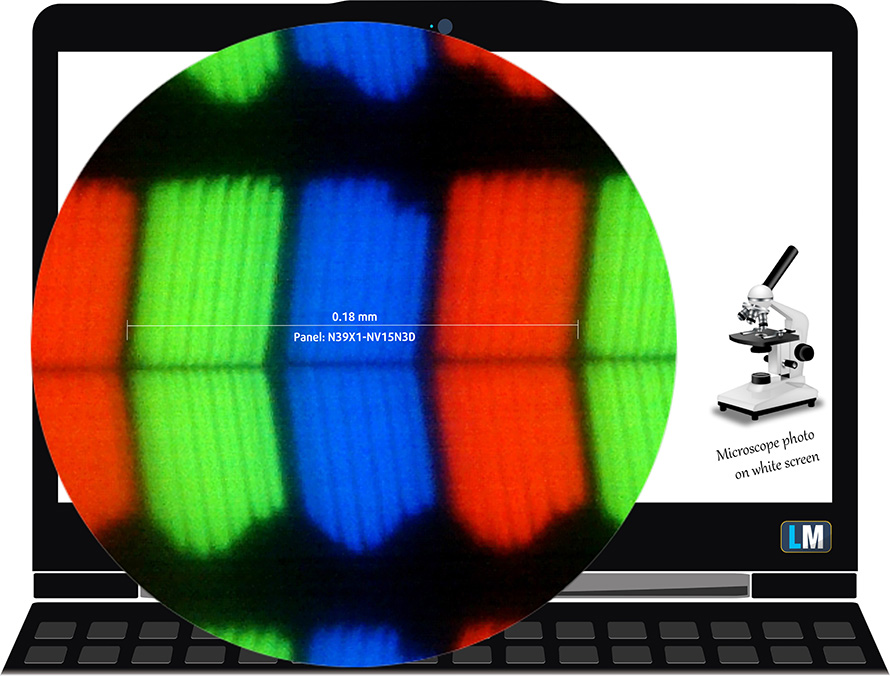
Die Betrachtungswinkel sind ausgezeichnet. Wir bieten Bilder mit 45° an, um die Bildqualität zu beurteilen.

Außerdem ein Video mit fixiertem Fokus und Belichtung.
Die gemessene maximale Helligkeit von 261 nits in der Mitte des Bildschirms und 259 nits als Durchschnitt für den gesamten Bereich, mit einer maximalen Abweichung von 5%. Die korrelierte Farbtemperatur auf einem weißen Bildschirm beträgt 6590K – etwas kälter als der sRGB-Standard von 6500K.
In der Abbildung unten sehen Sie, wie das Display unter dem Gesichtspunkt der Gleichmäßigkeit abschneidet. Mit anderen Worten, der Lichtaustritt aus der Lichtquelle.
Werte von dE2000 über 4,0 sollten nicht vorkommen, und dieser Parameter ist einer der ersten, den Sie überprüfen sollten, wenn Sie beabsichtigen, das Notebook für farbempfindliche Arbeiten zu verwenden. Das Kontrastverhältnis ist gut – 1100:1.
Um sicherzustellen, dass wir auf derselben Seite stehen, möchten wir Ihnen eine kleine Einführung in den sRGB-Farbraum und Adobe RGB geben. Zunächst einmal gibt es das CIE 1976 Uniform Chromaticity Diagram, das das für das menschliche Auge sichtbare Farbspektrum darstellt und Ihnen eine bessere Vorstellung von der Abdeckung des Farbraums und der Farbgenauigkeit gibt.
Innerhalb des schwarzen Dreiecks sehen Sie die Standardfarbskala (sRGB), die von Millionen von Menschen bei HDTV und im Internet verwendet wird. Der Adobe RGB-Farbraum wird in professionellen Kameras, Monitoren usw. für den Druck verwendet. Im Grunde genommen werden die Farben innerhalb des schwarzen Dreiecks von allen verwendet, und dies ist der wesentliche Teil der Farbqualität und Farbgenauigkeit eines Mainstream-Notebooks.
Wir haben jedoch auch andere Farbräume wie den berühmten DCI-P3-Standard, der von Filmstudios verwendet wird, sowie den digitalen UHD-Standard Rec.2020 berücksichtigt. Rec.2020 ist jedoch noch Zukunftsmusik, und es ist schwierig, dass heutige Displays diesen Standard gut abdecken. Wir haben auch die sogenannte Michael Pointer-Farbskala oder Pointer-Farbskala einbezogen, die die Farben repräsentiert, die in der Natur jeden Tag um uns herum vorkommen.
Die gelbe gepunktete Linie zeigt die Farbraumabdeckung des Dell Vostro 15 3510.
Sein Display deckt 51 % des sRGB/ITU-R BT.709 (Web/HDTV-Standard) in CIE1976 ab.
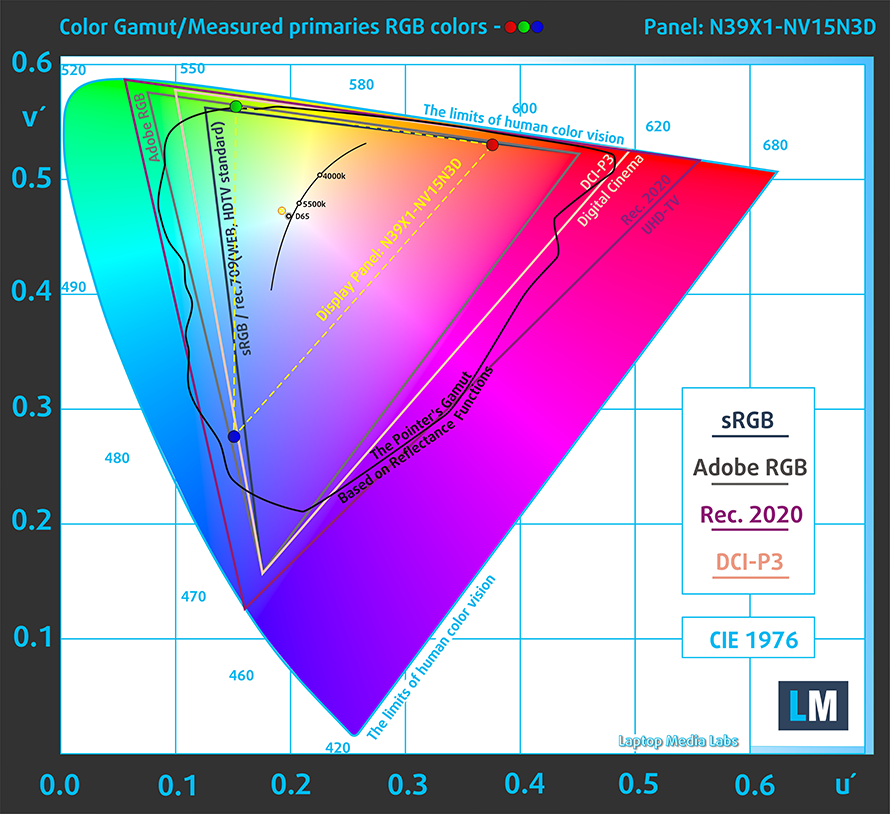
Unser Profil “Design und Gaming” liefert eine optimale Farbtemperatur (6500K) bei 140 cd/m2 Luminanz und sRGB-Gamma-Modus.
Wir haben die Genauigkeit des Bildschirms mit 24 häufig verwendeten Farben wie helle und dunkle menschliche Haut, blauer Himmel, grünes Gras, Orange usw. getestet. Sie können die Ergebnisse im Werkszustand und auch mit dem Profil “Design und Gaming” überprüfen.
Unten können Sie die Ergebnisse des Dell Vostro 15 3510 mit den Standardeinstellungen (links) und mit dem Profil “Gaming and Web design” (rechts) vergleichen.
Die nächste Abbildung zeigt, wie gut das Display in der Lage ist, wirklich dunkle Teile eines Bildes wiederzugeben, was beim Ansehen von Filmen oder Spielen bei schwachem Umgebungslicht wichtig ist.
Die linke Seite des Bildes stellt das Display mit den Standardeinstellungen dar, während auf der rechten Seite das Profil “Gaming and Web Design” aktiviert ist. Auf der horizontalen Achse finden Sie die Graustufen und auf der vertikalen Achse die Leuchtdichte des Bildschirms. Anhand der beiden Diagramme unten können Sie leicht selbst überprüfen, wie Ihr Bildschirm mit den dunkelsten Nuancen umgeht, aber bedenken Sie, dass dies auch von den Einstellungen Ihres aktuellen Bildschirms, der Kalibrierung, dem Blickwinkel und den Umgebungslichtbedingungen abhängt.

Reaktionszeit (Gaming-Fähigkeiten)
Wir testen die Reaktionszeit der Pixel mit der üblichen “Schwarz-zu-Weiß”- und “Weiß-zu-Schwarz”-Methode von 10 % auf 90 % und umgekehrt.
Wir haben Fall Time + Rise Time = 33 ms aufgezeichnet.
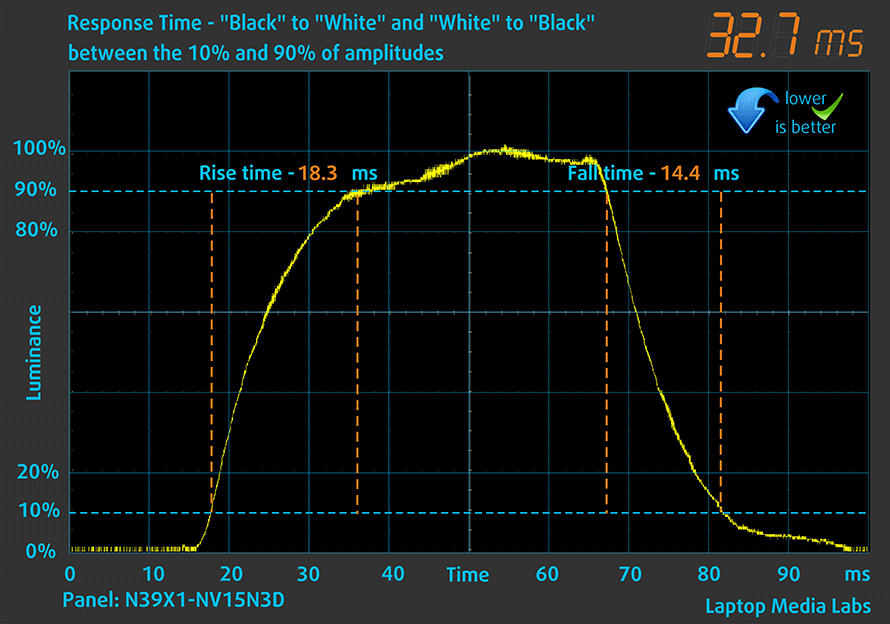
PWM (Bildschirmflimmern)
Die Pulsweitenmodulation (PWM) ist eine einfache Methode zur Steuerung der Bildschirmhelligkeit. Wenn Sie die Helligkeit verringern, wird die Lichtintensität der Hintergrundbeleuchtung nicht verringert, sondern von der Elektronik mit einer für das menschliche Auge nicht wahrnehmbaren Frequenz aus- und eingeschaltet. Bei diesen Lichtimpulsen ändert sich das Zeitverhältnis zwischen Licht und Nicht-Licht, während die Helligkeit unverändert bleibt, was für Ihre Augen schädlich ist. Mehr darüber können Sie in unserem Artikel über PWM lesen.
Die Hintergrundbeleuchtung des Dell Vostro 15 3510 flackert nur dann nicht, wenn der Helligkeitsregler auf Maximum steht. Positiv ist, dass die Frequenz des Flimmerns nicht sehr niedrig ist, was die negativen Auswirkungen reduziert. Dennoch können Sie dieses Problem mit unserem Health-Guard-Profil vollständig beseitigen.
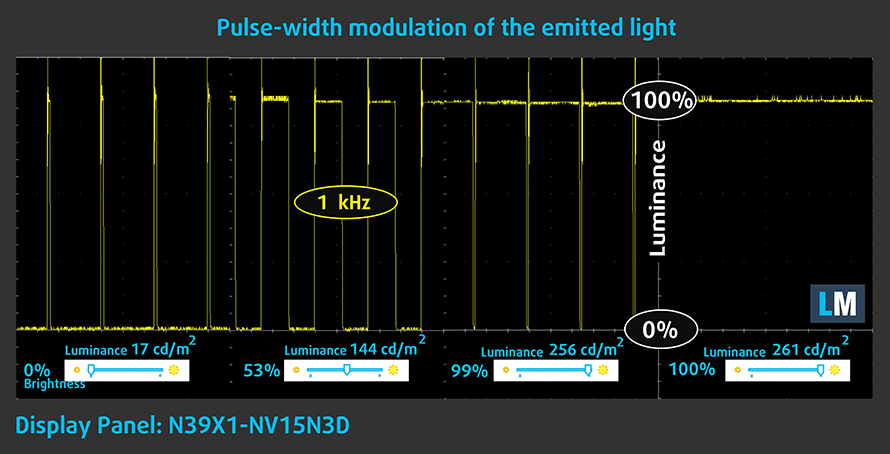
Blaulicht-Emissionen
Die Installation unseres Health-Guard-Profils beseitigt nicht nur PWM, sondern reduziert auch die schädlichen Blaulicht-Emissionen, während die Farben des Bildschirms wahrnehmungsgetreu bleiben. Wenn Sie mit blauem Licht nicht vertraut sind, lautet die Kurzfassung: Emissionen, die sich negativ auf Ihre Augen, Ihre Haut und Ihren gesamten Körper auswirken. Mehr Informationen dazu finden Sie in unserem Artikel über Blaues Licht.
Kaufen Sie unsere Profile
Da unsere Profile für jedes Displaymodell maßgeschneidert sind, sind dieser Artikel und das dazugehörige Profilpaket für Dell Vostro 15 3510 Konfigurationen mit 15,6″ FHD IPS BOE N39X1-NV15N3D (BOE097D) gedacht.
*Sollten Sie Probleme beim Herunterladen der gekauften Datei haben, versuchen Sie, den Link, den Sie per E-Mail erhalten, mit einem anderen Browser zu öffnen. Wenn das Download-Ziel eine .php-Datei statt eines Archivs ist, ändern Sie die Dateierweiterung in .zip oder kontaktieren Sie uns unter [email protected].
Weitere Informationen zu den Profilen finden Sie HIER.
Mit dem Kauf von LaptopMedia-Produkten erhalten Sie nicht nur effiziente und gesundheitsschonende Profile, sondern Sie unterstützen auch die Entwicklung unserer Labore, in denen wir Geräte testen, um möglichst objektive Testberichte zu erstellen.

Büroarbeit
Office Work sollte vor allem von Benutzern verwendet werden, die die meiste Zeit mit dem Betrachten von Textstücken, Tabellen oder einfach nur mit dem Surfen verbringen. Dieses Profil zielt darauf ab, durch Beibehaltung einer flachen Gammakurve (2,20), einer nativen Farbtemperatur und wahrnehmungsgerechten Farben eine bessere Deutlichkeit und Klarheit zu liefern.

Design und Spiele
This profile is aimed at designers who work with colors professionally, and for games and movies as well. Design and Gaming takes display panels to their limits, making them as accurate as possible in the sRGB IEC61966-2-1 standard for Web and HDTV, at white point D65.

Gesundheitsschutz
Health-Guard eliminiert die schädliche Pulsweitenmodulation (PWM) und reduziert das negative blaue Licht, das unsere Augen und unseren Körper beeinflusst. Da er für jedes Panel maßgeschneidert ist, schafft er es, die Farben wahrnehmungsgetreu zu halten. Health-Guard simuliert Papier, so dass der Druck auf die Augen stark reduziert wird.
Erhalten Sie alle 3 Profile mit 33% Rabatt
Ton
Die Lautsprecher des Dell Vostro 15 3510 produzieren einen Klang von ordentlicher Qualität. Die tiefen, mittleren und hohen Töne sind frei von Abweichungen.
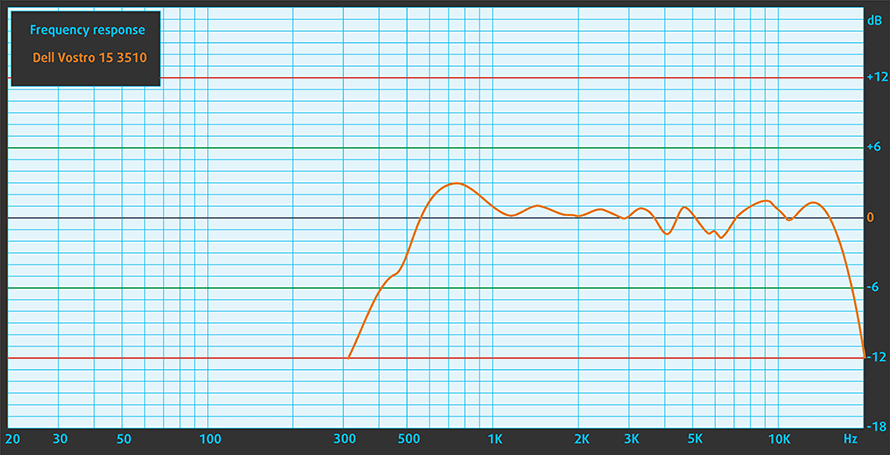
Treiber
Alle Treiber und Dienstprogramme für dieses Notebook finden Sie hier: https://www.dell.com/support/home/en-us/product-support/product/vostro-15-3510-laptop/drivers
Akku
Nun führen wir die Akkutests durch, wobei die Windows-Einstellung “Bessere Leistung” aktiviert ist, die Bildschirmhelligkeit auf 120 nits eingestellt ist und alle anderen Programme außer dem, mit dem wir das Notebook testen, ausgeschaltet sind. Der 41-Wh-Akku dieses Notebooks reichte uns für 7 Stunden und 5 Minuten Webbrowsing oder 6 Stunden und 30 Minuten Videowiedergabe.
Um reale Bedingungen zu simulieren, haben wir unser eigenes Skript zum automatischen Durchsuchen von über 70 Websites verwendet.




Für jeden Test dieser Art verwenden wir das gleiche Video in HD.




CPU-Optionen
Dieses Notebook ist mit einer Vielzahl von Prozessoroptionen ausgestattet. Dazu gehören der Celeron 6305, Pentium 7505, Core i3-1005G1, Core i5-1035G1, Core i3-1115G4, Core i3-1125G4, Core i5-1135G7 und Core i7-1165G7.
Die Ergebnisse stammen aus dem Cinebench R23 CPU-Test (je höher die Punktzahl, desto besser)
Die Ergebnisse stammen aus unserem Photoshop-Benchmark-Test (je niedriger die Punktzahl, desto besser)
GPU-Optionen
Zusätzlich zu den integrierten Grafikkarten können Sie dieses Gerät mit der NVIDIA GeForce MX350 (2 GB GDDR5) kombinieren.
Die Ergebnisse stammen aus dem 3DMark: Time Spy (Graphics) Benchmark (je höher die Punktzahl, desto besser)
Die Ergebnisse stammen aus dem 3DMark: Fire Strike (Grafik) Benchmark (je höher die Punktzahl, desto besser)
Die Ergebnisse stammen aus dem 3DMark: Wild Life Benchmark (je höher die Punktzahl, desto besser)
Die Ergebnisse stammen aus dem Unigine Superposition Benchmark (je höher die Punktzahl, desto besser)
Gaming-Tests

| CS:GO | HD 1080p, Niedrig(Einstellungen prüfen) | HD 1080p, Mittel (Einstellungenprüfen) | HD 1080p, MAX(Einstellungen prüfen) |
|---|---|---|---|
| Durchschnittliche FPS | 169 fps | 86 fps | 62 fps |

| DOTA 2 | HD 1080p, Niedrig(Einstellungen prüfen) | HD 1080p, Normal(Einstellungen prüfen) | HD 1080p, Hoch(Einstellungen prüfen) |
|---|---|---|---|
| Durchschnittliche FPS | 140 fps | 112 fps | 63 fps |
Temperaturen und Komfort
Maximale CPU-Last
Bei diesem Test werden die CPU-Kerne zu 100 % ausgelastet, wobei ihre Frequenzen und die Chiptemperatur überwacht werden. Die erste Spalte zeigt die Reaktion des Computers auf eine kurze Belastung (2-10 Sekunden), die zweite Spalte simuliert eine ernsthafte Aufgabe (zwischen 15 und 30 Sekunden), und die dritte Spalte ist ein guter Indikator dafür, wie gut das Notebook für lange Belastungen wie Video-Rendering geeignet ist.
Durchschnittliche Kernfrequenz (Basisfrequenz + X); CPU-Temp.
| Intel Core i7-1165G7 (15W TDP) | 0:02 – 0:10 Sek. | 0:15 – 0:30 Sek. | 10:00 – 15:00 min |
|---|---|---|---|
| Dell Vostro 15 3510 | 3,21 GHz (B+15%) @ 99°C @ 34W | 2,85 GHz (B+2%) @ 99°C @ 27W | 2,18 GHz @ 76°C @ 18W |
| Dell XPS 13 9305 | 3,49 GHz (B+25%) @ 99°C @ 43W | 3,08 GHz (B+10%) @ 99°C @ 32W | 2,26 GHz @ 74°C @ 17W |
| ASUS ZenBook 14X OLED (UX5401, 11. Generation) | 3,76 GHz (B+34%) @ 94°C @ 53W | 3,46 GHz (B+24%) @ 94°C @ 43W | 3,31 GHz (B+18%) @ 94°C @ 39W |
| ASUS ExpertBook B1 B1400 | 3,67 GHz (B+31%) @ 87°C @ 51W | 3,38 GHz (B+21%) @ 93°C @ 39W | 3,26 GHz (B+16%) @ 94°C @ 34W |
| HP ZBook Firefly 14 G8 | 3,24 GHz (B+16%) @ 90°C @ 45W | 2,92 GHz (B+4%) @ 74°C @ 30W | 2,25 GHz @ 61°C @ 18W |
| Dell Latitude 14 5420 | 3,80 GHz (B+36%) @ 98°C @ 51W | 3,27 GHz (B+17%) @ 98°C @ 35W | 2,78 GHz @ 96°C @ 26W |
| HP EliteBook x360 1040 G8 | 3,43 GHz (B+23%) @ 98°C @ 40W | 2,84 GHz (B+1%) @ 88°C @ 27W | 2,43 GHz @ 69°C @ 17W |
| HP Elite Dragonfly G2 | 3,17 GHz (B+13%) @ 98°C @ 34W | 2,34 GHz @ 76°C @ 18W | 2,14 GHz @ 73°C @ 16W |
| Lenovo Yoga Slim 7i Pro (14) | 3,90 GHz (B+39%) @ 85°C @ 61W | 2,57 GHz @ 69°C @ 26W | 2,37 GHz @ 57°C @ 20W |
| HP Pavilion 14 (14-dv0000) | 3,08 GHz (B+10%) @ 91°C @ 40W | 2,79 GHz @ 89°C @ 29W | 2,13 GHz @ 71°C @ 18W |
| Acer TravelMate P4 (TMP414-51) | 2,99 GHz (B+7%) @ 94°C @ 33W | 2,66 GHz @ 93°C @ 27W | 1,86 GHz @ 68°C @ 16W |
| Acer Swift 3X (SF314-510G) | 3,74 GHz (B+34%) @ 95°C @ 45W | 3,45 GHz (B+23%) @ 95°C @ 37W | 3,09 GHz (B+10%) @ 85°C @ 28W |
Interessanterweise schneidet das Vostro 15 3510 in diesem Test schlechter ab als sein 13-Zoll-Geschwisterchen, das Dell XPS 13 9305.
Spiele unter realen Bedingungen
| NVIDIA GeForce MX350 | GPU-Frequenz/ Kerntemperatur (nach 2 Minuten) | GPU-Frequenz/Kerntemperatur (nach 30 Minuten) |
|---|---|---|
| Dell Vostro 15 3510 | 1034 MHz @ 73°C | 964 MHz @ 72°C |
| Acer Aspire 5 (A515-56G) | 1155 MHz @ 67°C | 1029 MHz @ 67°C |
| Acer Swift 5 Pro (SF514-55GT) | 752 MHz @ 60°C | 747 MHz @ 60°C |
| ASUS ZenBook 14 UM433 | 1050 MHz @ 67°C | 1062 MHz @ 74°C |
| HP Envy 13 (13-ba0000) | 584 MHz @ 63°C | 528 MHz @ 63°C |
| Lenovo Ideapad 5 (15) | 1493 MHz @ 66°C | 1493 MHz @ 66°C |
Für nicht länger als 15 Sekunden schafft es die MX350 hier, mit 1400+ MHz zu laufen. Danach fällt die Frequenz auf etwa 1000 MHz ab, bevor sie sich am Ende des Tests bei 964 MHz einpendelt.
Komfort beim Spielen
Besorgniserregend ist, dass die Außentemperaturen des Geräts sehr hoch sind. Die Mitte der Tastatur erreicht mehr als 50°C, was, wie Sie sich vorstellen können, nicht sehr angenehm ist. Außerdem erwärmt sich die Unterseite deutlich, während der untere Teil des Bildschirms, auf den die heiße Luft geblasen wird, über 55 °C warm ist. Das kann auf lange Sicht nicht gut sein.
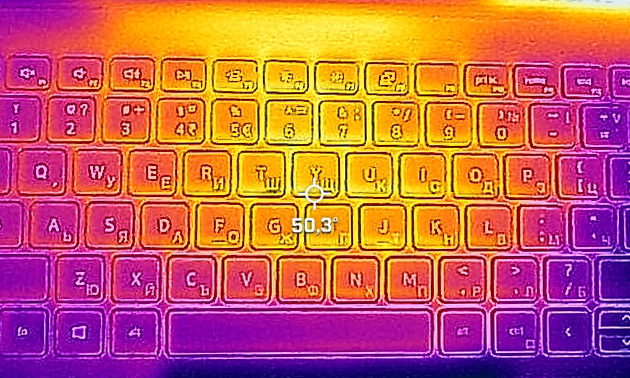
Fazit
 Das erste, was wir besprechen wollen, ist die Kühlung. Unsere Tests haben gezeigt, dass das Notebook es vorzieht, im Inneren kühl zu bleiben, wodurch die Frequenzen recht massiv gesenkt werden. Allerdings ist das Isolationsmaterial praktisch nicht vorhanden, wodurch die Tastatur sehr warm wird. Was noch weniger beeindruckend ist, ist, dass weder die VRMs noch die Grafikspeicherchips gekühlt werden, was sie anfällig für Überhitzung macht, wenn Sie vorhaben, Spiele auf diesem Laptop zu spielen.
Das erste, was wir besprechen wollen, ist die Kühlung. Unsere Tests haben gezeigt, dass das Notebook es vorzieht, im Inneren kühl zu bleiben, wodurch die Frequenzen recht massiv gesenkt werden. Allerdings ist das Isolationsmaterial praktisch nicht vorhanden, wodurch die Tastatur sehr warm wird. Was noch weniger beeindruckend ist, ist, dass weder die VRMs noch die Grafikspeicherchips gekühlt werden, was sie anfällig für Überhitzung macht, wenn Sie vorhaben, Spiele auf diesem Laptop zu spielen.
Natürlich handelt es sich hier bei weitem nicht um ein Gaming-Gerät, aber eine dedizierte GPU zu haben, könnte verlockend sein. Und warum auch nicht? Spiele wie CS:GO und DOTA2 sind keine Herausforderung für die MX350.
Neben der Kühlung ist auch die Verarbeitungsqualität ein weiterer Minuspunkt. Das Kunststoffgehäuse ist sehr biegsam, was das Notebook unzuverlässig erscheinen lässt. Wir bezweifeln stark, dass es bei normalem Gebrauch kaputt geht, aber man muss die fehlende strukturelle Festigkeit im Hinterkopf behalten.
Das IPS-Panel des Dell Vostro 15 3510 hat eine Full-HD-Auflösung, angenehme Blickwinkel und ein gutes Kontrastverhältnis. Leider hat dieses Gerät eine begrenzte Farbabdeckung (51 % des sRGB-Farbraums) und verwendet PWM für alle Helligkeitsstufen, außer für die maximale. Das Gute daran ist, dass unser Health-Guard-Profil sich um Letzteres kümmert.
Jetzt gibt es ein paar angenehme Überraschungen. So sind beide Eingabegeräte angenehm zu bedienen und bieten ein gutes Nutzererlebnis. Außerdem haben Sie die Möglichkeit, einen Fingerabdruckleser zu verwenden.
Die E/A-Ausstattung ist mit einem SD-Kartenleser, einem HDMI-Anschluss und einem LAN-Port ebenfalls recht ordentlich. Interessanterweise haben die Modelle ohne dedizierte GPU keinen USB-Typ-C-Anschluss, während die Modelle mit einem solchen nur für die Datenübertragung genutzt werden können.
Im Inneren finden Sie die meisten guten Dinge. Es gibt zwei SODIMM-Steckplätze für Speichererweiterungen sowie einen M.2-PCIe-x4-Steckplatz für die Speichererweiterung. Ein 2,5-Zoll-SATA-Laufwerksschacht ist ebenfalls vorhanden, allerdings nur für Geräte, die mit der kleineren von zwei Akkuoptionen ausgestattet sind – 41Wh (gegenüber 54Wh).
Unser Gerät, das mit der 41-Wh-Einheit ausgestattet war, reichte für 7 Stunden Webbrowsing oder 6 Stunden und 30 Minuten Videowiedergabe. Das ist kein überragendes Ergebnis, aber wir können sicherlich damit leben.
Generell glauben wir nicht, dass das Vostro 15 3510 das Zeug dazu hat, Ihr täglicher Begleiter zu sein. Es gibt einfach zu viele Dinge, die (unserer Meinung nach) falsch sind. Sie können sich aber auch das Lenovo IdeaPad 3 (17″, 2021) oder das Dell Vostro 15 5515 ansehen, die beide teurer sind als das heute getestete Notebook, aber eine deutlich bessere Wahl darstellen.
Sie können die Preise und Konfigurationen in unserem Specs System überprüfen: https://laptopmedia.com/series/dell-vostro-15-3510-discrete/
Pros
- Aufrüstbarkeit ist gegeben
- Erschwinglich
- Hat einen SD-Kartenleser
- Gute Eingabegeräte
- Angenehme Blickwinkel und gutes Kontrastverhältnis (BOE N39X1-NV15N3D)
Cons
- Deckt nur 51 % von sRGB ab (BOE N39X1-NV15N3D)
- Verwendet aggressives PWM für die Helligkeitsanpassung (unser Health-Guard-Profil behebt das Problem) (BOE N39X1-NV15N3D)
- Fragwürdige Verarbeitungsqualität
- Externe Komponenten werden bei starker Belastung sehr warm